Der Sallen-Key-Tiefpass 2. Ordnung von Beispiel Fi1 mit Butterworth-Abstimmung soll im Folgenden als
digitales IIR-Filter realisiert werden. Auch für das digitale Filter wird, wie in Beispiel Fi1, eine
Grenzfrequenz von fg = 2 kHz vorgesehen. Als Abtastfrequenz wird fa = 200 kHz gewählt. Die
Filterkoeffizienten wurden mit
Tony Fishers Programm zur
Berechnung von IIR-Filtern berechnet.
Bild 1 zeigt die fertig dimensionierte Schaltung. Damit nicht für den AC-Sweep und die
Transienten-Analyse zwei unterschiedliche Schaltungen gezeichnet werden müssen, wird mittels der
Schalter Sw1 und Sw2 jeweils nur eine Quelle an das Filter geschaltet. Die Schalter schalten
jeweils zum Zeitpunkt TD um.
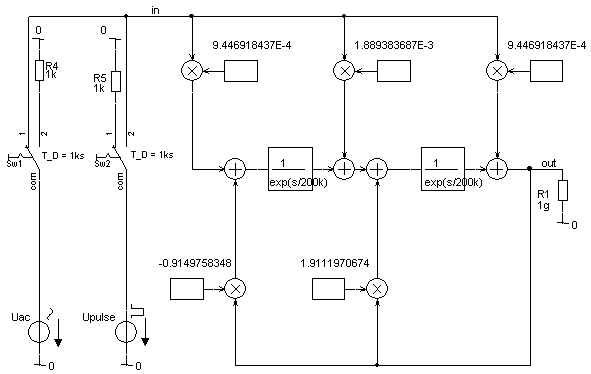
Bild 1: Digitaler IIR-Tiefpass, 2. Ordnung, Butterworth, fg = 2 kHz, fa = 200 kHz.
Bild 2 zeigt als Ergebnis eines AC-Sweep den Amplitudengang des Filters von Bild 1 mit linearer und in dB skalierter y-Achse (grün), den
Phasengang (blau) und die Gruppenlaufzeit (gelb):
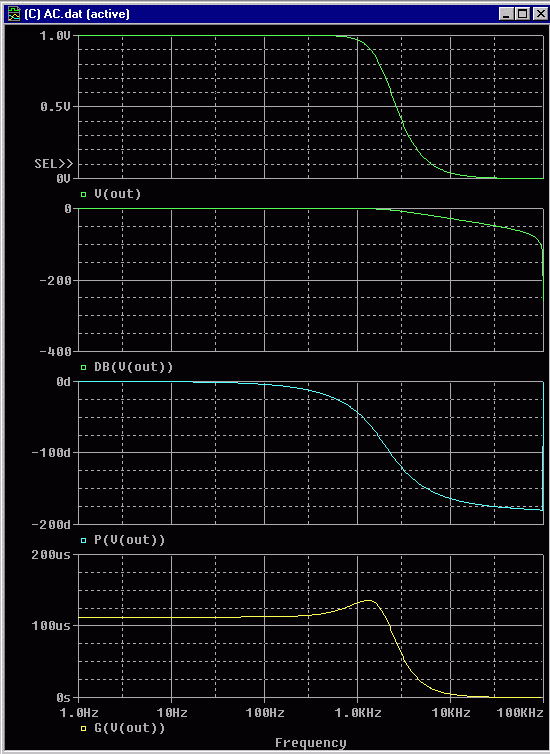
Bild 2: Tiefpass mit Mehrfachgegenkopplung, Butterworth-Abstimmung: von oben nach unten: Amplitudengang linear,
Amplitudengang in dB, Phasengang und Gruppenlaufzeit
Bild 3 zeigt die Schaltung von Bild 1 mit Schalterstellungen zur Aktivierung der Puls-Quelle:
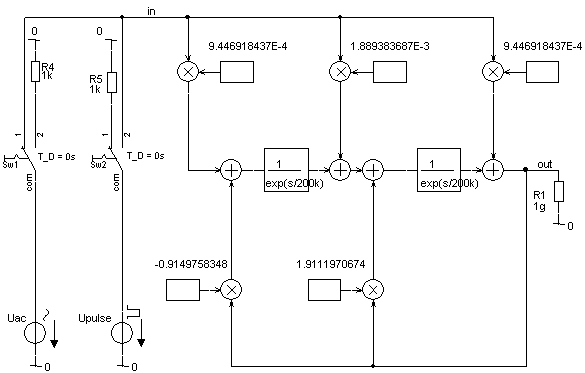
Bild 3: Digitaler IIR-Tiefpass, 2. Ordnung, Butterworth, fg = 2 kHz, fa = 200 kHz: Schaltung zur
Aufnahme der Sprungantwort
Bild 4 zeigt die zugehörige Sprungantwort:
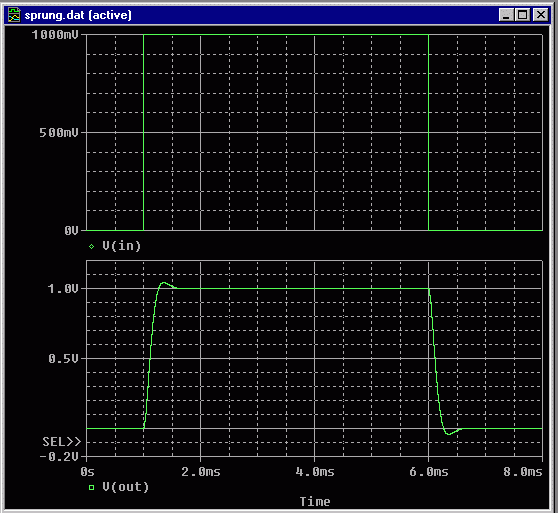
Bild 4: Digitaler IIR-Tiefpass, 2. Ordnung, Butterworth, fg = 2 kHz, fa = 200 kHz: Sprungfunktion (oben) und Sprungantwort (unten)
Bild 5 zeigt das Ergebnis des AC-Sweep (Bild 2) gemeinsam mit dem entsprechenden Ergebniss des analogen
Sallen-Key-Vergleichstiefpasses. Das analoge Sallen-Key-Filter ist jeweils rot dargestellt. Am äußersten Rand des Sperrbereiches gibt es unbedeutende Abweichungen
der beiden Filter:
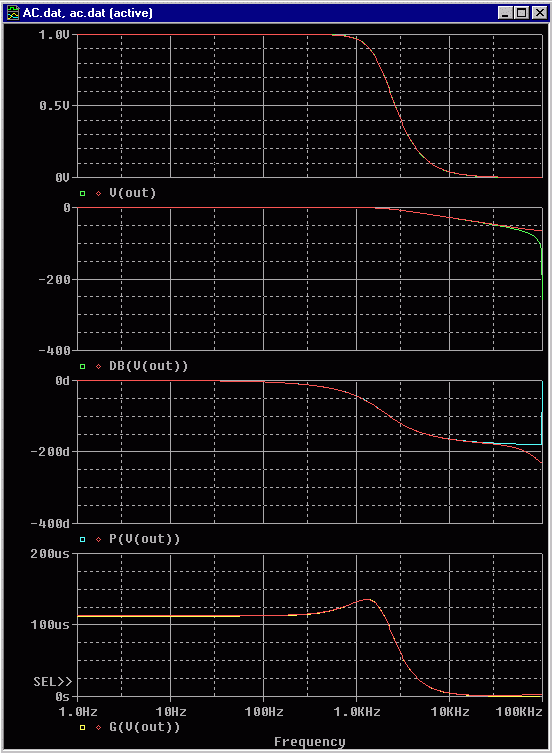
Bild 5: Sallen-Key-Butterworth-Tiefpass und IIR-Butterworth-Tiefpass: Vergleich von Amplitudengang linear,
Amplitudengang in dB, Phasengang und Gruppenlaufzeit
Bild 6 zeigt das Ergebnis der Transienten-Analyse (Bild 4) gemeinsam mit dem entsprechenden Ergebniss des analogen
Sallen-Key-Vergleichstiefpasses (rot dargestellt). Im oberen Teil ist die Sprungfunktion dargestellt, darunter die Sprungantwort.:
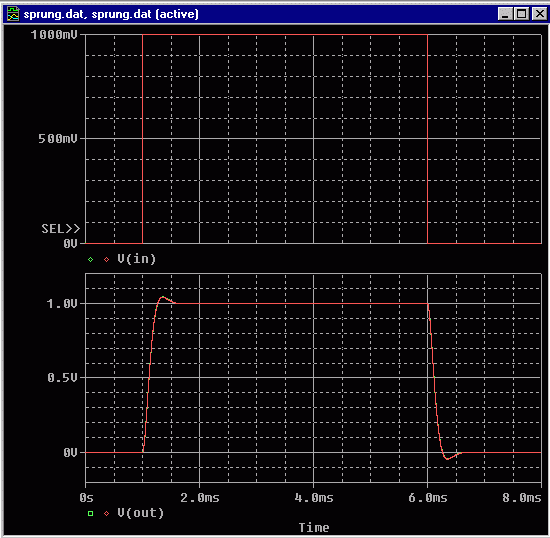
Bild 6: Sallen-Key-Butterworth-Tiefpass und IIR-Butterworth-Tiefpass: Vergleich der Sprungantworten
Download der Simulationsdateien zum IIR-Butterworth-Tiefpass:
Falls Sie die Schaltung simulieren möchten, sich aber vor der Zeichenarbeit
scheuen, oder falls Sie mit dem Simulationssetup nicht
zurecht kommen, können Sie hier die Schaltung
mit fertigem Simulationssetup im SCHEMATICS- oder im CAPTURE-Format herunterladen.
Zur Simulation benötigen Sie die Euromodifikationen zu PSpice,
die Bestandteil meines Buches sind.
Damit Sie nach der Simulation automatisch die vorgefertigten Probe-Diagramme erhalten,
müssen Sie vor dem Start der Simulation in SCHEMATICS die Option
ANALYSIS/PROBE SETUP/RESTORE LAST PROBE SESSION wählen, bzw in CAPTURE im Fenster
SIMULATION SETTINGS die Option PROBE WINDOW/SHOW/LAST PLOT.
|
